Nu neagă că Chrome poate fi uneori un hog de resurse uneori, așa că am creat acest ghid pentru a vă ajuta să faceți intensiv resursele Chromeless.
Aceste sfaturi vă vor ajuta să reduceți preluarea tensiuniiChrome a procesorului dvs. și să minimizați memoria pe care o folosește browserul. Sperăm că respectarea acestor sfaturi va ajuta la performanță indiferent dacă Chrome este în prim plan sau rulează în fundal.
Vom începe examinând sfaturile de optimizare sugerate de Google și apoi vom împărtăși câteva instrumente mai puțin cunoscute după.p>
Pași pentru optimizarea Google Chrome
Primul nostru sugestie ar fi să instalați cele mai recente actualizări Google Chrome. Acest lucru ar putea include noi optimizări și corecții pentru incompatibilitățile potențiale cu hardware-ul dvs. actual.
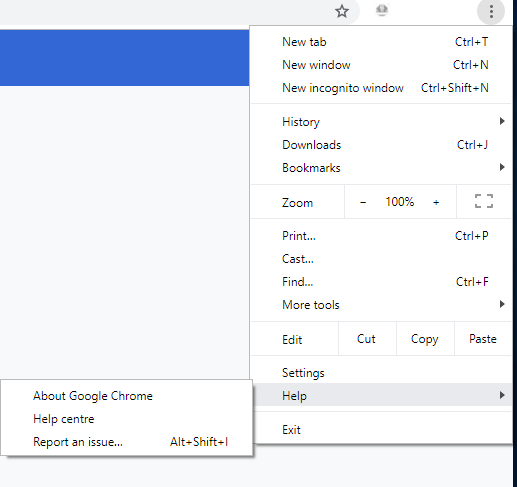
Pentru a actualiza Google Chrome, faceți clic pe cele trei punctedin partea dreaptă sus. În partea de jos, treceți peste „ajutor”și apoi faceți clic pe „Despre Google Chrome”.
Aceasta vă va duce la o pagină unde puteți vedea trebuie să actualizați Chrome.
In_content_1 all: [300x250] / dfp: [640x360]->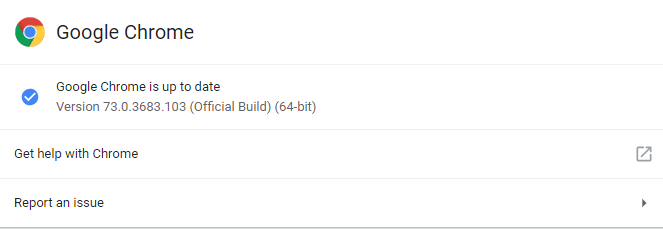
Dacă există o actualizare disponibil, vei benota aici și vei putea actualiza Chrome.
După ce ați verificat dacă Chrome a fost actualizat, puteți acum să vă mutați la managerul de activități încorporat al Chrome. Acest meniu despre care majoritatea oamenilor nu știe și vă poate ajuta să reduceți utilizarea Chrome și a procesorului.
Pentru a accesa managerul de sarcini, faceți clic pe cele trei punctedin partea dreaptă sus. Treceți peste „mai multe instrumente”și apoi selectați managerul de sarcini „. În TaskManager, veți putea vedea ce aplicații și file utilizează cea mai mare memorie și putere de procesare din Chrome.
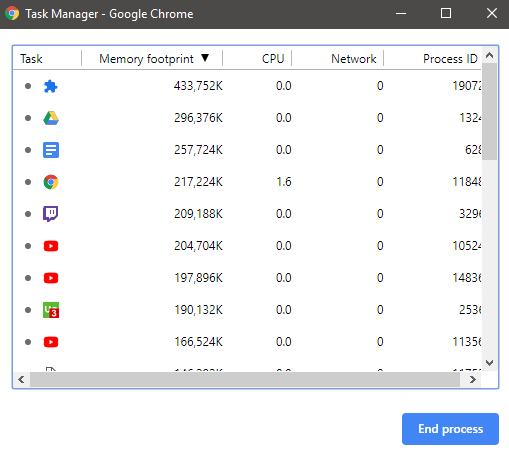
Poți fi surprins de o parte din utilizarehere. De exemplu, aveam fila Google Drive în fundal și folosea 430 MB de memorie RAM și nici nu o foloseam. Puteți închide aplicații și tabshere sau închide managerul de sarcini și apoi să le încheiați manual.
Sfaturi generale pentru întreținerea Chrome
Pe deasupra acestor două sfaturi, fiind mai conștient de cât de multe file ai. Deschis dintr-o dată poate ajuta Chrome să fie mai puțin eficient din punct de vedere al resurselor. Fiecare filă are propriul impact asupra performanței dvs., astfel încât 10
sau mai multe file nu vor face decât să crească încordarea pe computerul dvs. de zece ori.
Dacă doriți să reduceți încordarea în continuare, puteți lua aplicațiile pe care le utilizați în afara Chrome, descărcând software independent. De exemplu, preluarea Word, WordPad sau chiar versiunea desktop a Google Drive în loc de a folosi Chrome.
Puteți folosi și Spotify în loc de YouTube pentru muzică. Luați în considerare utilizarea aplicațiilor autonome pentru orice, astfel încât Chrome să nu fie un astfel de porumb de memorie și să vă amintiți să închideți acele aplicații atunci când nu le utilizați.
Eliminați extensii sau viruși
Puteți găsi aplicații potențial dăunătoare care pot fi instalate pe browserul dvs. Chrome accesând Chromech: // settings / cleanup.
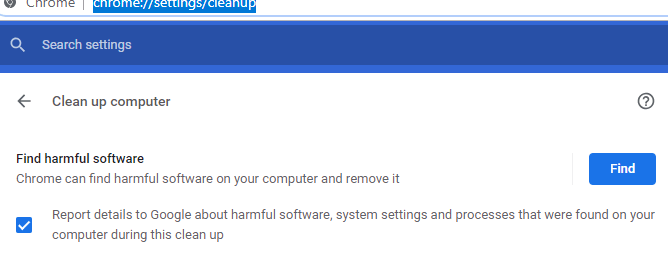
În unele cazuri, rău intenționat extensiile pot fi instalate pe computerul dvs., iar această pagină arătată mai sus le va elimina pentru dvs. Extensiile rău intenționate pot face apariția reclamelor sau pot face ca alte procese să fie difuzate în fundal, care pot crește tensiunea pe care Chrome o are pe PC.
Uneori, extensiile care nu sunt rău intenționate pot avea un impact semnificativ asupra performanței Chrome. Pentru a verifica extensiile dvs. și a elimina cele de care nu aveți nevoie, accesați chrome: // extensii / și luați în considerare ștergerea celor de care nu aveți nevoie.

Puteți găsi că acolo sunt instalate extensii pe care nu le folosiți niciodată și acestea ar putea fi rulate în fundal. Dacă nu sunteți sigur ce impact poate avea o extensie anume asupra performanței dvs., vă puteți referi la managerul de sarcini pe care l-am menționat anterior. Extensiile vor apărea și acolo. Totuși, va trebui să le ștergeți din pagina extensiilor.
Utilizați extensiile pentru a gestiona performanța
După ce eliminați extensiile inutile, poate să apară contraintuitiv pentru a merge și a instala mai multe, dar există unele extensii pot îmbunătăți performanța. Mai jos am ales trei de care oamenii ar putea să nu fie conștienți. Toate acestea sunt concepute pentru a ajuta la monitorizarea și reducerea tensiunii pe care o are StrainChrome pe PC.
OneTab
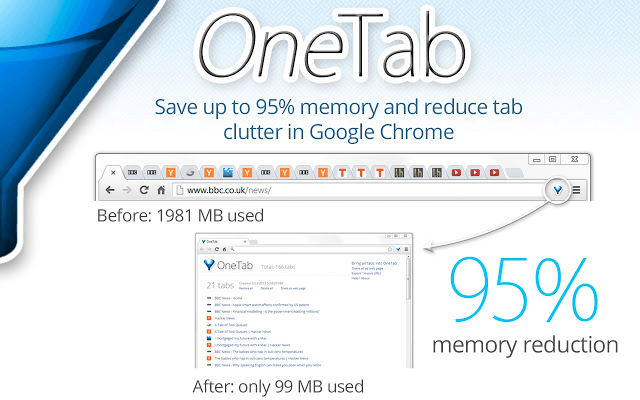
OneTab este o extensie Chrome care poate muta toate filele deschise într-o singură listă. Puteți utiliza apoi lista pentru a redeschide fișiere orclose în orice moment. Lista nu va avea un impact prea mare asupra performanței dvs. și este mult mai bună decât ca toate aceste file să fie deschise și să funcționeze în fundal.
TabWrangler
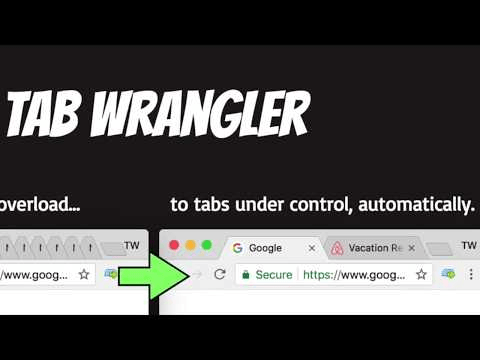
Tab Wrangler este o altă opțiune, special destinată celor care uitați să le închideți toate filele. Se vor închide file automat după ce vor fi lăsate inactiv pentru o perioadă specificată.
Puteți seta, de asemenea, anumite aplicații, file sau site-uri web să nu se închidă și să setați mai multe reguli, astfel încât totul să fie automatizat. În cele din urmă, tot ce trebuie să vă faceți griji este să navigați și Tab Wrangler va face restul pentru dvs.
TheGreat Suspender
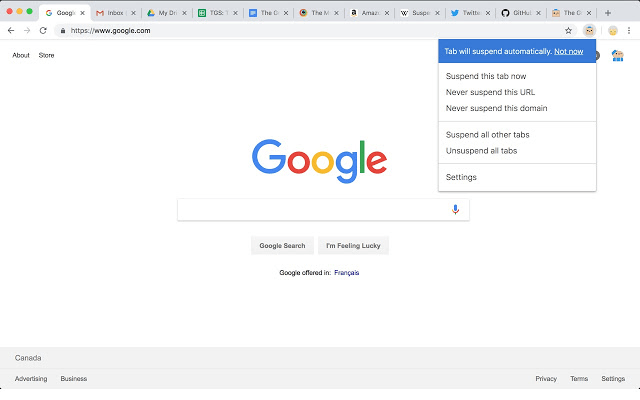
Marele Suspender este similar cu Tab Wrangler, dar în loc să închidă filele, Marele Suspender va pur și simplu suspendați filele pe care nu le utilizați. Aceasta înseamnă că puteți naviga cu o mulțime de file deschise, fără a afecta performanța.
Când schimbați filele, aceste file vor începe din nou ca normal. Există setări disponibile pentru a afișa pe lista albă anumite site-uri web sau pentru a opri suspendarea filelor fixate, astfel încât aveți mult control asupra modului în care funcționează extensia.
Summary
Acest lucru completează ghidul nostru cu privire la modul în care intensificarea resurselor Chromeless. Sperăm că acest ghid a fost util. Dacă aveți nevoie de mai multe sfaturi sau sfaturi, lăsați un comentariu și voi încerca să vă ajut când voi putea.